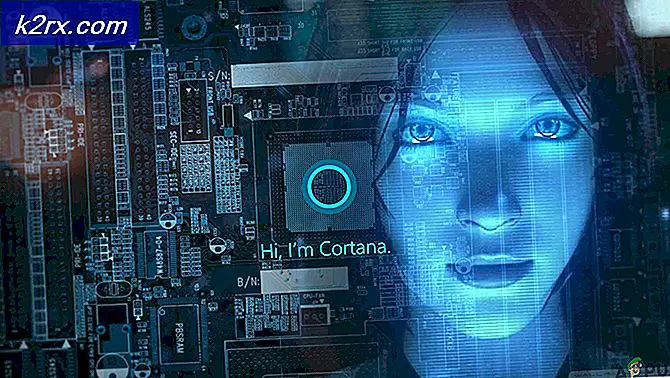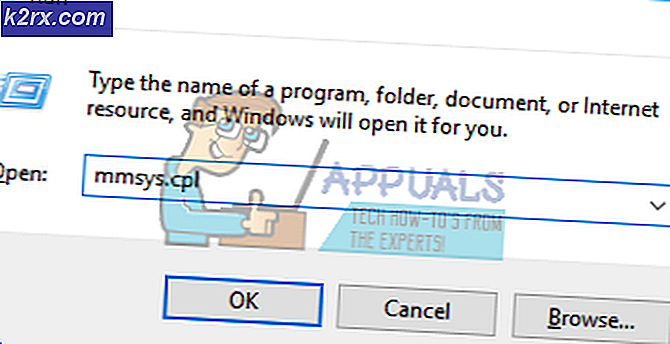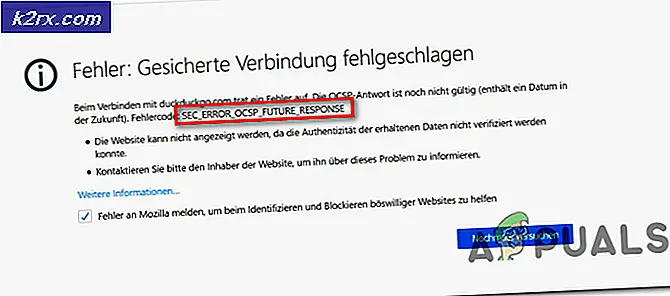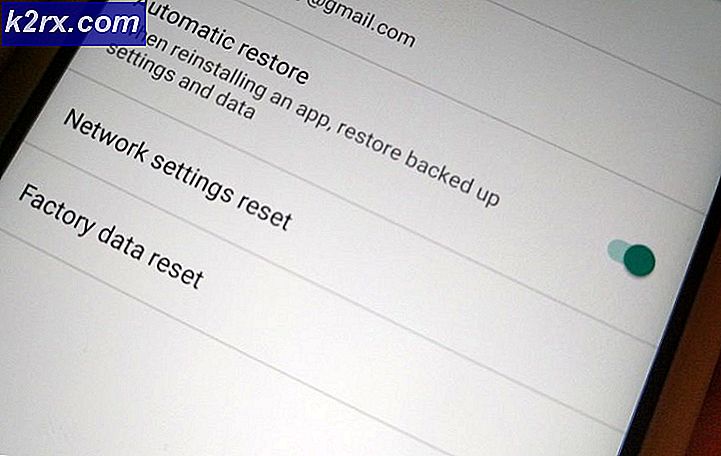วิธีการสตรีมบน Discord
Discord เป็นบริการแชทออนไลน์ คล้ายกับ Facebook Messenger หรือคล้ายกับการส่งข้อความโดยตรงบน Instagram ความแตกต่างคือคุณสามารถสร้างเซิร์ฟเวอร์ของคุณเองสร้างชุดกฎของคุณเองและตั้งโปรแกรมบอทของคุณเอง คุณสามารถพูดคุยกับเพื่อนของคุณผ่านทางข้อความการโทรด้วยเสียงหรือแม้แต่วิดีโอคอล เซิร์ฟเวอร์หรือห้องที่เรียกสามารถตั้งค่าเป็นส่วนตัวหรือสาธารณะได้ คุณสามารถสร้างห้องเล็ก ๆ ในห้องหลักของคุณและแบ่งออกเป็นช่องข้อความเสียงและวิดีโอได้
ในปี 2560 Discord ได้เปิดตัวตัวเลือกการแชร์วิดีโอและหน้าจอให้กับผู้ใช้ที่ไม่ลงรอยกันทุกคน ในบทความนี้เราจะให้คำแนะนำเกี่ยวกับวิธีที่คุณสามารถใช้คุณสมบัตินี้เพื่อสตรีมบน Discord เมื่อเร็ว ๆ นี้ Discord ได้เปิดตัว ถ่ายทอดสด คุณลักษณะที่ตรวจจับเกมที่คุณมีอยู่เบื้องหลังโดยอัตโนมัติ
การใช้คุณสมบัติการแชร์หน้าจอ
ฟีเจอร์นี้เปิดตัวในปี 2560 โดย Discord ก่อนหน้านี้ฟีเจอร์นี้ Discord เป็นแอปพลิเคชันการโทรด้วยเสียง / วิดีโอและการส่งข้อความ ฟีเจอร์นี้ถูกนำมาใช้เพื่อการแข่งขันสำหรับบริการสตรีมมิ่งของคู่แข่งเช่น Twitch, Facebook และ YouTube คุณลักษณะนี้ช่วยให้ผู้ใช้มีตัวเลือกเพิ่มเติมในการแชร์หน้าจอเมื่ออยู่ในช่องเสียงของเซิร์ฟเวอร์ ยิ่งไปกว่านั้นในการใช้คุณสมบัตินี้คุณสามารถใช้เบราว์เซอร์บนเดสก์ท็อปหรือดาวน์โหลดแอปพลิเคชันได้จากที่นี่
- ลงทะเบียนเพื่อไม่ลงรอยกันบนเบราว์เซอร์ของคุณหรือหากคุณมีการเข้าสู่ระบบบัญชีอยู่แล้ว
- ดาวน์โหลด แอปพลิเคชันหรือใช้เว็บไซต์บนเบราว์เซอร์ใดก็ได้
- เข้าร่วมช่องเสียงของเซิร์ฟเวอร์ที่คุณต้องการสตรีม
- เหนือชื่อผู้ใช้ของคุณคุณจะเห็นปุ่มสองปุ่ม คลิกรายการที่ระบุ หน้าจอ.
- Discord ช่วยให้คุณมีตัวเลือกในการแชร์ทั้งแอปพลิเคชันหรือตัวเลือกในการแชร์หน้าจอหากมีการตั้งค่าจอภาพหลายจอ
- กด ถ่ายทอดสด เพื่อเริ่มการสตรีม
เมื่อเร็ว ๆ นี้ Discord ได้เพิ่มจำนวนคนที่อนุญาตในสตรีมชั่วคราวจาก 10 คนเป็น 50 คนเนื่องจากการแพร่ระบาด
การใช้ฟีเจอร์ Go Live
ฟีเจอร์นี้เปิดตัวเมื่อปีที่แล้วโดย Discord เพื่อให้การสตรีมเกมง่ายขึ้น ถ่ายทอดสด คุณลักษณะนี้ทำงานเหมือนกับการแชร์หน้าจอยกเว้นว่าตรวจพบเกมที่คุณเล่นอยู่เบื้องหลัง โดยพื้นฐานแล้ว ฟีเจอร์ Go Live คือการแชร์หน้าจอ แต่ด้วยข้อดีเพิ่มเติมที่ไม่ต้องดำเนินการหลายขั้นตอนเพื่อเริ่มการสตรีม นอกจากนี้ยังไม่มีข้อจำกัดในการเข้าร่วมช่องสัญญาณเสียงล่วงหน้า
- ลงชื่อ สำหรับความไม่ลงรอยกันบนเบราว์เซอร์ของคุณหรือหากคุณมีการเข้าสู่ระบบบัญชีอยู่แล้ว
- ดาวน์โหลด แอปพลิเคชัน (Go Live ใช้ไม่ได้กับเว็บไซต์เบราว์เซอร์)
- เรียกใช้เกมในพื้นหลังที่คุณต้องการสตรีม ในกรณีนี้เรากำลังใช้งาน Valorant
- ที่มุมล่างซ้ายจะมีชื่อเกมให้กดไอคอนข้างๆ
- เลือกไฟล์ ช่องเสียง ที่ต้องการสตรีมแล้วกด in ถ่ายทอดสด เพื่อเริ่มการสตรีม
คุณภาพการสตรีมปกติคือ 720p ที่ 30fps อย่างไรก็ตามหากคุณต้องการสตรีมด้วยคุณภาพที่ดีขึ้น Discord Nitro เป็นคุณสมบัติระดับพรีเมียมจาก Discord อัตราการสมัครสมาชิกคือ $9.99 ต่อเดือนหรือ $99.99 ต่อปี